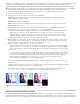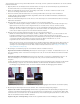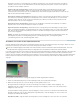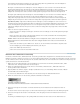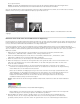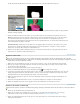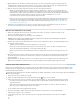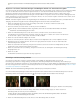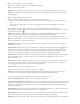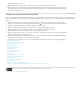Operation Manual
R
G
B (im Bereich „RGB“)
Hinweis:
Zum Seitenanfang
zum minimalen Wert abnimmt. Im Farbregler sehen Sie die im Farbspektrum ausgewählte Farbe, wobei die Helligkeit von
oben nach unten vom maximalen zum minimalen Wert abnimmt.
Zeigt die rote Farbkomponente im Farbregler an, wobei die Helligkeit von oben nach unten vom maximalen Wert zum
minimalen Wert abnimmt. Wenn der Farbregler auf den minimalen Helligkeitswert eingestellt ist, setzen sich die im
Farbspektrum angezeigten Farben nur aus grünen und blauen Komponenten zusammen. Wenn Sie mit dem Farbregler die
Helligkeit der roten Komponente erhöhen, wird den im Farbspektrum angezeigten Farben immer mehr Rot beigemischt.
Zeigt die grüne Farbkomponente im Farbregler an, wobei die Helligkeit von oben nach unten vom maximalen Wert zum
minimalen Wert abnimmt. Wenn der Farbregler auf den minimalen Helligkeitswert eingestellt ist, setzen sich die im
Farbspektrum angezeigten Farben nur aus roten und blauen Komponenten zusammen. Wenn Sie mit dem Farbregler die
Helligkeit der grünen Komponente erhöhen, wird den im Farbspektrum angezeigten Farben immer mehr Grün beigemischt.
Zeigt die blaue Farbkomponente im Farbregler an, wobei die Helligkeit von oben nach unten vom
maximalen Wert zum minimalen Wert abnimmt. Wenn der Farbregler auf den minimalen Helligkeitswert eingestellt ist, setzen
sich die im Farbspektrum angezeigten Farben nur aus roten und grünen Komponenten zusammen. Wenn Sie mit dem
Farbregler die Helligkeit der blauen Komponente erhöhen, wird den im Farbspektrum angezeigten Farben immer mehr Blau
beigemischt.
3. Führen Sie einen der folgenden Schritte aus:
Ziehen Sie die Dreiecke entlang des Farbreglers oder klicken Sie in den Farbregler, um die im Farbspektrum angezeigten
Farben zu ändern.
Klicken oder ziehen Sie im großen rechteckigen Farbspektrum, um eine Farbe auszuwählen. Eine kreisförmige Marke
kennzeichnet die Position der Farbe im Farbspektrum.
Während Sie die Farbe mithilfe des Farbreglers und des Farbspektrums ändern, ändern sich die numerischen
Werte entsprechend. Das obere Rechteck rechts neben dem Farbregler enthält die neue Farbe, das untere Rechteck die
Originalfarbe.
Geben Sie für den Farbton (H) einen Winkel von 0° bis 360° an, der einem Punkt auf dem Farbkreis entspricht. Geben
Sie für die Sättigung (S) und die Helligkeit (B) Prozentwerte (0 bis 100) ein.
Geben Sie für RGB Komponentenwerte ein.
Geben Sie in das Feld # einen hexadezimalen Farbwert ein.
Definieren der Tonbereiche in einem Clip
Die Effekte „Luminanzkorrektur“, „RGB-Farbkorrektur“ und „Dreiwege-Farbkorrektur“ ermöglichen Ihnen, die Farbtonbereiche für Schatten,
Mitteltöne und Lichter zu definieren. Sie können so auf einen bestimmten Farbtonbereich in einem Bild eine Farbkorrektur anwenden. Verwenden
Sie diese Effekte zusammen mit den Steuerungen für die sekundäre Farbkorrektur, um einen Farbtonbereich zu definieren und Anpassungen auf
spezifische Elemente in einem Bild anzuwenden.
1. Wählen Sie den zu korrigierenden Clip in einem Schnittfenster aus und wenden Sie den Effekt „Luminanzkorrektur“, „RGB-
Farbkorrektur“ bzw. „Dreiwege-Farbkorrektur“ auf diesen Clip an.
2. Klicken Sie im Effekteinstellungsfenster auf das Dreieck, um den Effekt „Luminanzkorrektur“, „RGB-Farbkorrektur“ bzw.
„Dreiwege-Farbkorrektur“ einzublenden.
3. (Optional) Wählen Sie im Menü „Ausgabe“ die Option „Farbtonbereich“ aus, um ein dreifarbiges Bild der Schatten-, Mittelton-
und Glanzlichtbereiche im Bild anzuzeigen.
Die Vorschau des Farbtonbereichs wird aktualisiert, wenn Sie die Steuerungen zur Farbtondefinition ändern.
4. Klicken Sie auf das Dreieck, um die Steuerung „Farbtonbereichdefinition“ einzublenden.
Steuerung „Farbtonbereichdefinition“
A. Schattenschwellenwert B. Schattenstärke C. Lichterstärke D. Lichterschwellenwert
5. Ziehen Sie den Regler für den Schatten- und Lichterschwellenwert, um den Farbtonbereich für Schatten und Lichter zu
definieren.
Am besten nehmen Sie diese Anpassungen vor, während die Dreitonanzeige des Farbtonbereichs für das Bild angezeigt wird.
6. Ziehen Sie den Regler für die Schatten- und Lichterstärke, um die Übergänge zwischen den Farbtonbereichen weicher zu
gestalten.
Der Umfang des Endabfalls hängt von dem jeweiligen Bild ab und richtet sich zudem danach, wie die Farbkorrektur auf